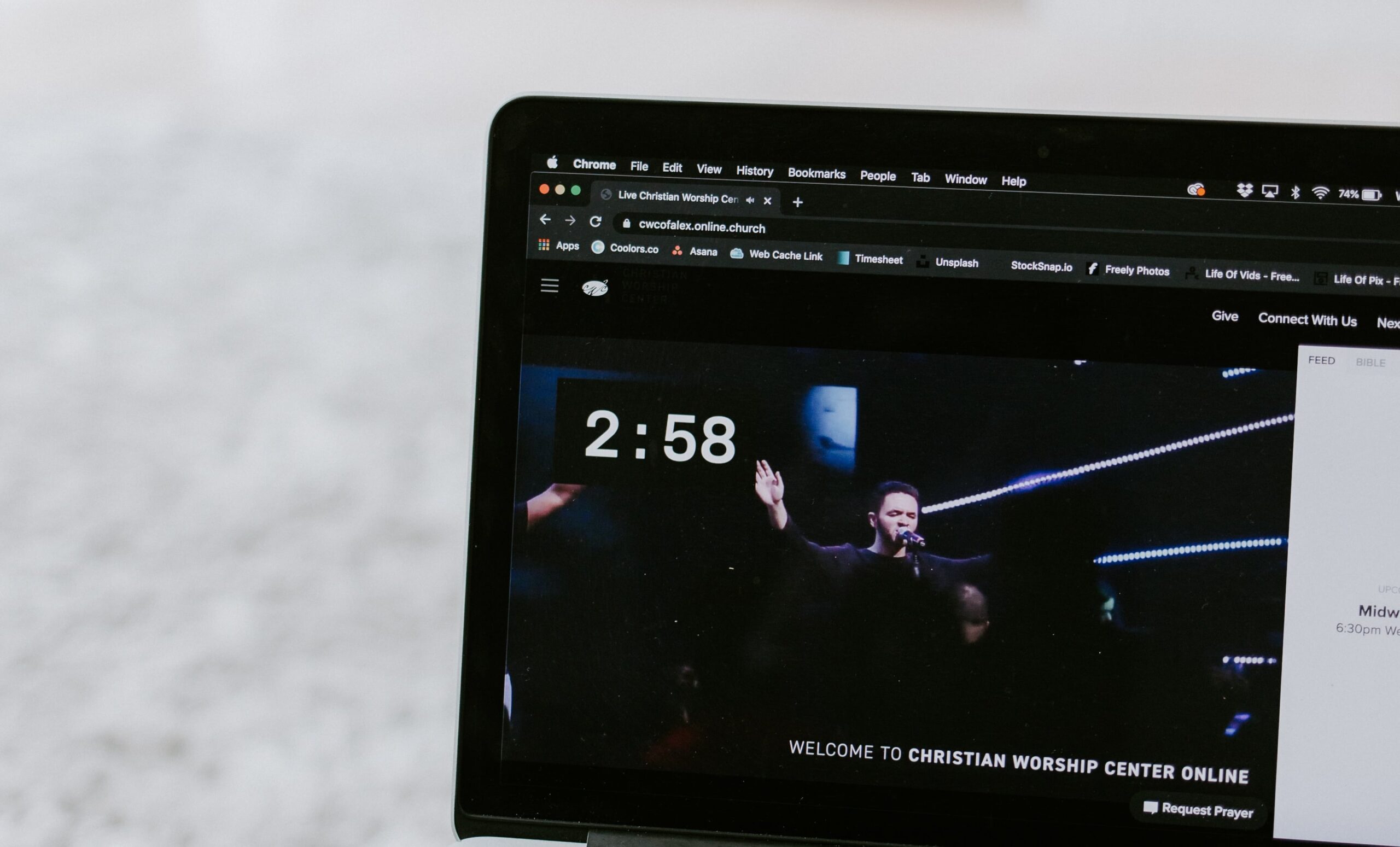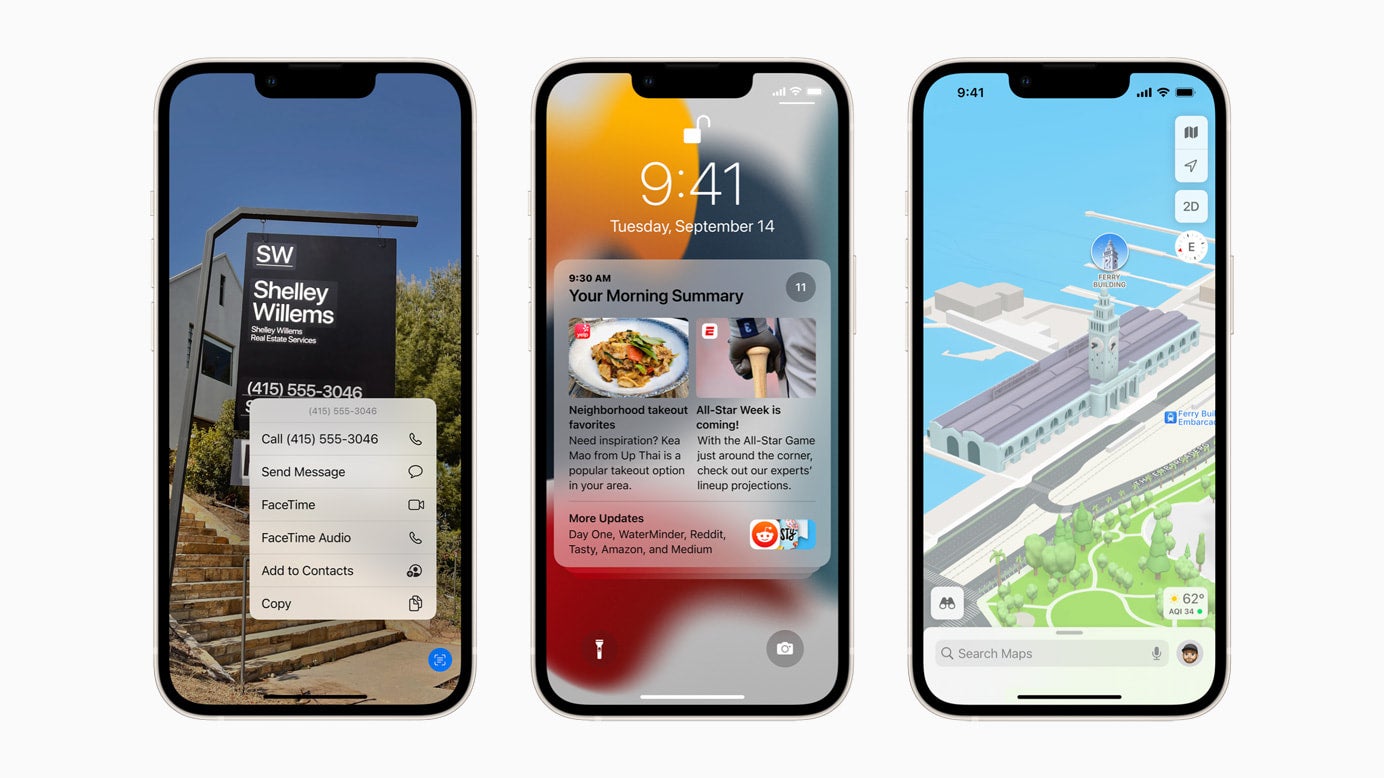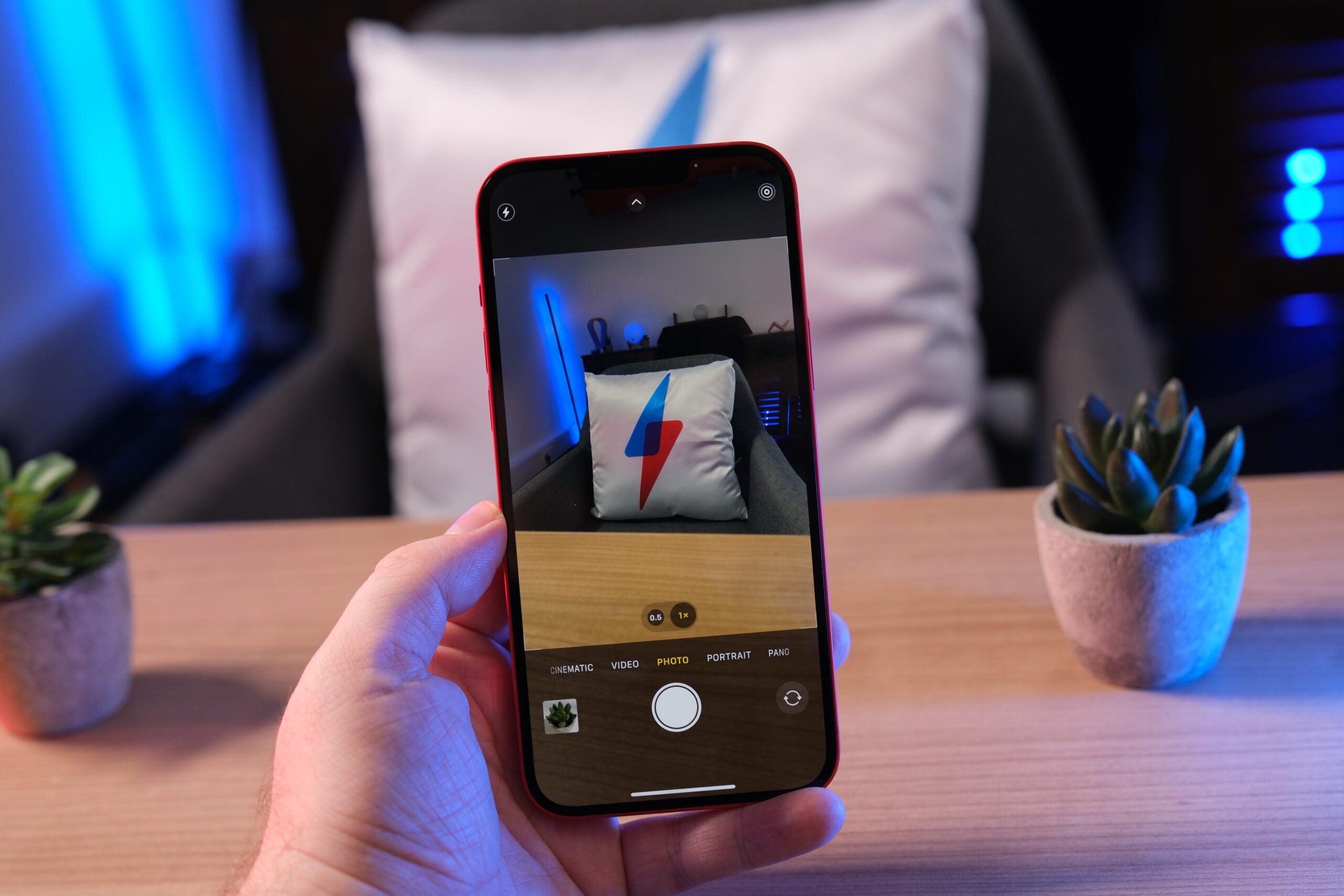Wenn Sie ein Chrome-Benutzer sind, haben Sie möglicherweise in letzter Zeit die Wörter „Leseliste“ in Ihrer Lesezeichenleiste entdeckt. Aber was ist eine Leseliste und wie wird sie verwendet?
Leseliste – früher als „Später lesen“ bekannt – ist eine Funktion, mit der Sie Seiten in einer Dropdown-Liste getrennt von Ihren Lesezeichen speichern können.
Obwohl die Funktion aufgrund ihrer Ähnlichkeit mit Lesezeichen etwas überflüssig erscheinen mag, enthält sie einige Optionen, die Ihre Chrome-Lesezeichen nicht bieten, z. B. die Option, eine Seite als gelesen zu markieren, ohne sie aus der Liste zu entfernen.
Die Leseliste wurde mit dem jüngsten Chrome 89-Update eingeführt und ist in der Desktop-Version von Chrome sowie auf iOS- und Android-Geräten verfügbar.
Lesen Sie weiter, um mehr über die neue Leselistenfunktion von Chrome zu erfahren, einschließlich des Hinzufügens von Seiten, des Löschens und des vollständigen Ausblendens der Funktion.
So verwenden Sie die neue Leselistenfunktion von Chrome
Die Leseliste sollte automatisch angezeigt werden, wenn Sie auf Chrome 89 aktualisieren. So fügen Sie Ihrer Chrome-Leseliste auf Ihrem Desktop Seiten hinzu – und wie Sie sie entfernen, wenn Sie fertig sind.
So fügen Sie Ihrer Chrome-Leseliste Seiten hinzu:
- Öffnen Sie die Seite, die Sie speichern möchten, im Chrome-Desktopbrowser
- Klicken Sie auf das Sternsymbol in Ihrer Chrome-Adressleiste
- Klicken Sie auf „Zur Leseliste hinzufügen“, um die Seite in Ihrer Leseliste zu speichern
So entfernen Sie Seiten aus Ihrer Chrome-Leseliste:
- Klicken Sie in Ihrer Lesezeichenleiste auf die Schaltfläche „Leseliste“, um auf Ihre gespeicherten Seiten zuzugreifen
- Wählen Sie die Seite aus, die Sie lesen möchten
- Wenn Sie fertig sind, klicken Sie erneut auf die Schaltfläche „Leseliste“.
- Klicken Sie auf das Häkchen-Symbol neben der Seite, um sie als gelesen zu markieren, oder klicken Sie auf das ‚X‘-Symbol, um sie vollständig aus der Liste zu löschen
So entfernen Sie die Chrome-Leselistenfunktion
Wenn Sie kein Fan davon sind, dass das Leselistensymbol Platz in Ihrer Lesezeichenleiste einnimmt, oder Sie sich einfach nur daran erinnern, die Seiten, die Sie lesen möchten, mit Lesezeichen zu versehen, können Sie die Funktion aus Ihrem Browser entfernen.
So entfernen Sie die Chrome-Leselistenfunktion:
- Kopieren Sie ‚chrome://flags/#read-later‘ und fügen Sie es in Ihre Chrome-Adressleiste ein und drücken Sie die Eingabetaste
- Klicken Sie auf die Dropdown-Liste neben „Leseliste“.
- Wählen Sie ‚Deaktiviert‘
- Chrome neu starten
Wenn Sie Ihre Meinung ändern, können Sie die Funktion ganz einfach wiederherstellen. Wiederholen Sie einfach den obigen Vorgang, aber klicken Sie auf „Aktiviert“ statt auf „Deaktiviert“. Starten Sie den Browser erneut und Sie sollten die Leselistenfunktion beim nächsten Öffnen von Chrome wieder in Ihrer Lesezeichenleiste sehen.
Chrome 89 wurde Anfang dieses Monats eingeführt. Sehen Sie sich auch unseren Leitfaden zu den besten Laptops und Chromebooks an.